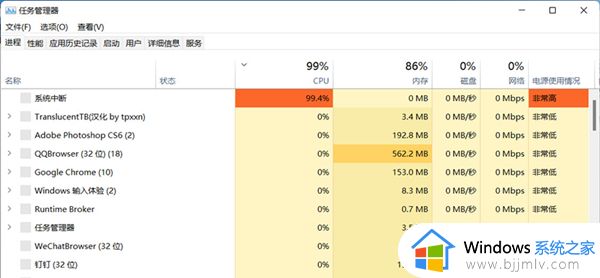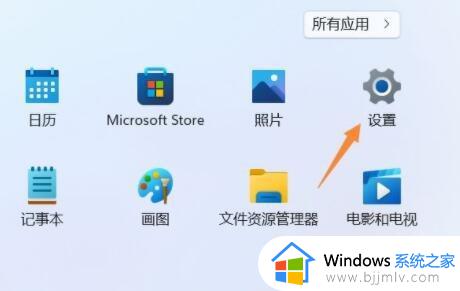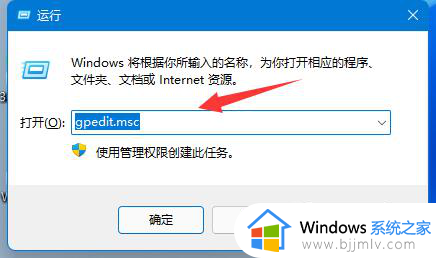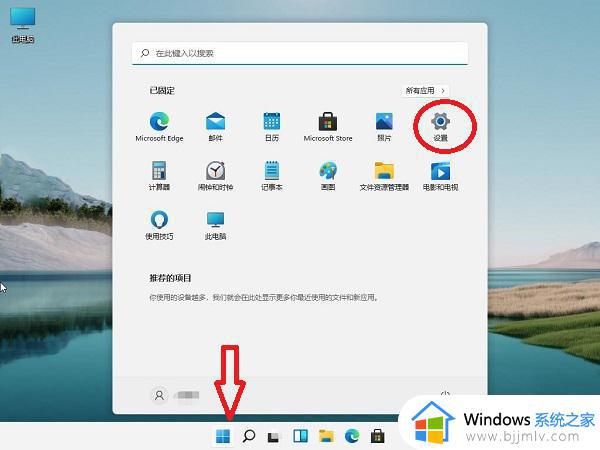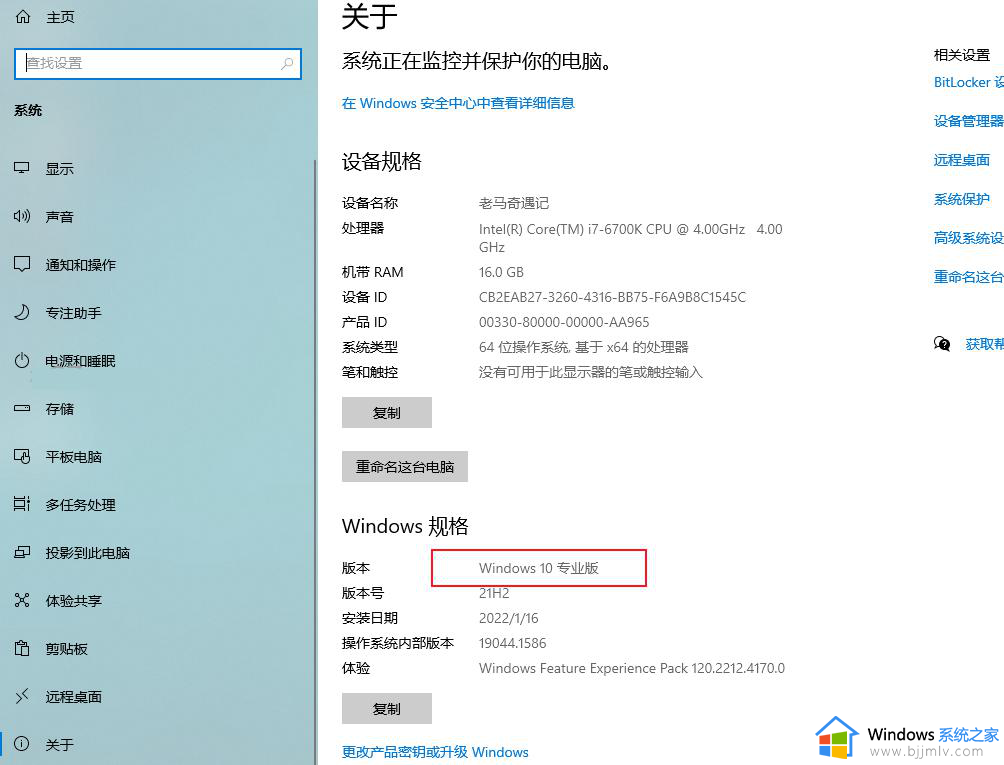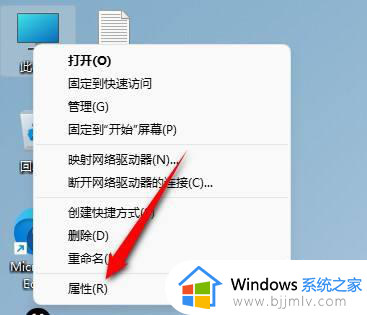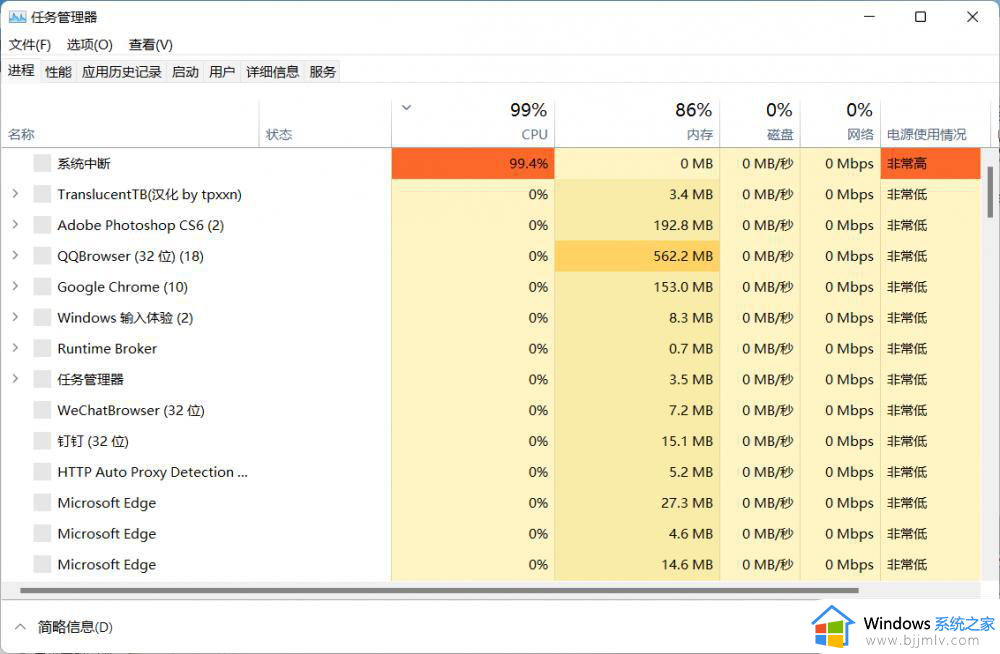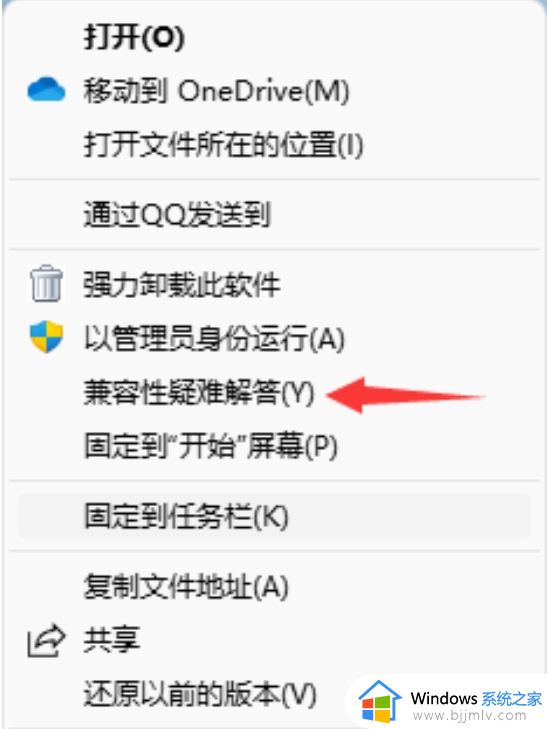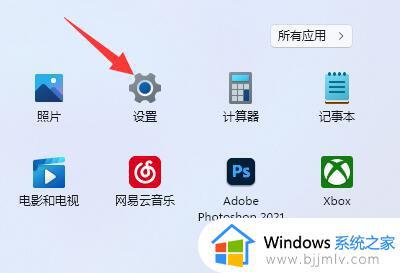win11打不开系统设置怎么办 win11无法打开系统设置处理方法
更新时间:2024-04-19 13:33:20作者:runxin
随着微软最新发布win11系统之后,许多用户也都体验都全新优化的界面和布局的调整,因此也导致很多用户在操作win11电脑时,难免也会遇到想要打开系统设置功能时却总是打不开的问题,对此win11打不开系统设置怎么办呢?下面小编就给大家讲解一下win11无法打开系统设置处理方法。
具体方法如下:
1、进入系统后按下快捷键 Ctrl+Alt+Del ,选中“任务管理器”;
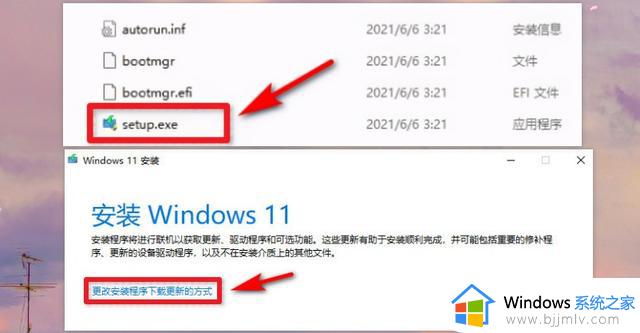
2、打开“任务管理器”后点击“文件”--》“运行新任务”;
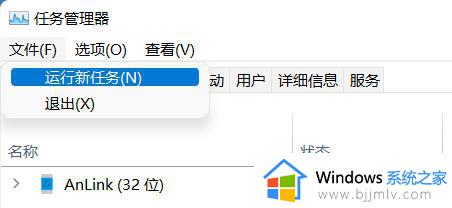
3、在“打开”输入框内输入“cmd”(可勾选“以系统管理权限创建此任务”),回车确认。
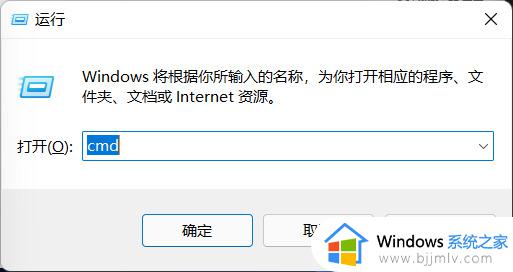
4、在命令提示符(cmd)中粘贴如下命令,并回车:
HKCU\SOFTWARE\Microsoft\Windows\CurrentVersion\IrisService /f && shutdown -r -t 0
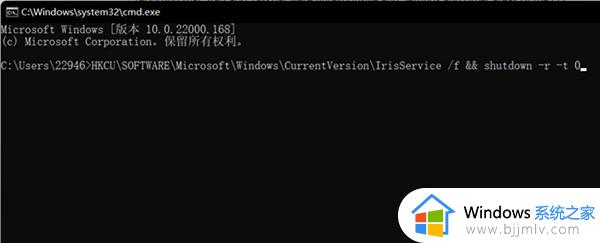
上述就是小编告诉大家的win11无法打开系统设置处理方法了,碰到同样情况的朋友们赶紧参照小编的方法来处理吧,希望本文能够对大家有所帮助。